Как отобразить страницу профиля WordPress с помощью шорткода
Опубликовано: 2018-09-16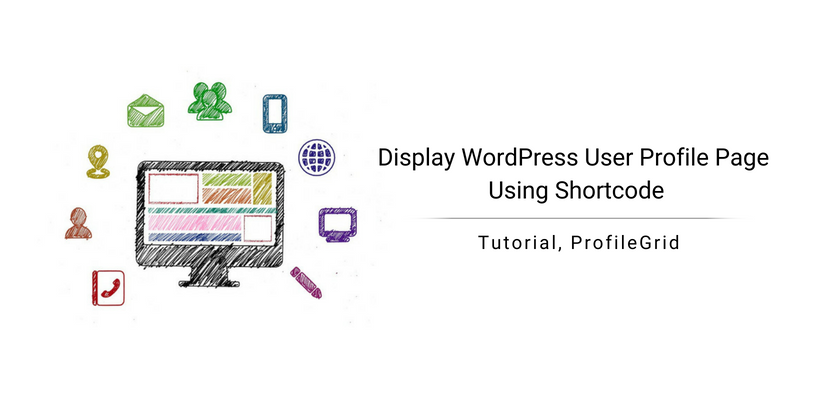
Создайте страницу профиля WordPress с помощью ProfileGrid
Неотъемлемой частью сайта членства является страница профиля пользователя. Если вы сможете создать привлекательную страницу профиля WordPress, вы сможете привлечь больше пользователей на свой сайт. Так что легко создавайте умные профили пользователей на своем сайте с помощью ProfileGrid и зарабатывайте постоянную пользовательскую базу.
Персонализированная страница профиля удерживает пользователей и делает их более привязанными к сайту. Плагин ProfileGrid поможет вам создать настраиваемую страницу профиля WordPress, которую можно использовать на различных сайтах членства.
Среди участников есть система обмена личными сообщениями и возможность генерировать местоположение пользователя или группы на карте во внешнем интерфейсе. С ProfileGrid у вас есть возможность создать эффективный членский сайт с динамическими страницами профилей пользователей WordPress.
Итак, давайте начнем нашу сегодняшнюю попытку создать страницу профиля WordPress для сайта профессионального членства.
Использование шорткодов
Этот плагин профиля WordPress поставляется с множеством функций, которые помогут пользователям создать полноценный и эффективный сайт членства. Существуют важные расширения , такие как интеграция WooCommerce, Stripe и bbPress, которые позволяют превратить ваш членский сайт в интернет-магазин.
Затем в меню ProfileGrid есть список предопределенных шорткодов .
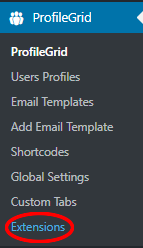
Список состоит из множества шорткодов WordPress, которые помогают создавать практически все, от регистрационных форм до карт местоположения пользователей. Кроме того, они сокращают половину работы пользователя.
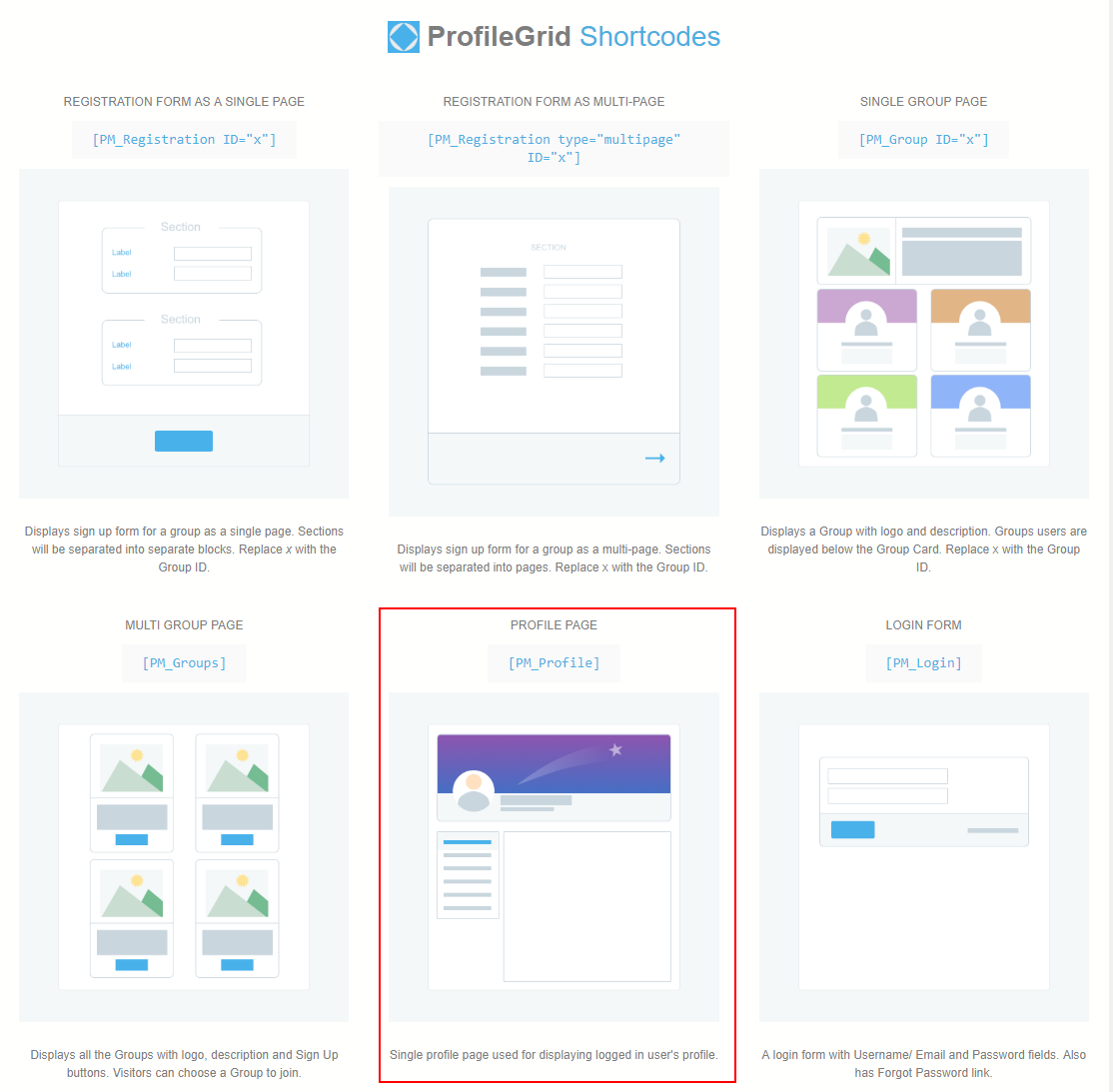
На изображении выше я отметил шорткод, который мы будем использовать для создания страницы профиля пользователя WordPress. Мы скопируем отсюда шорткод [PM_Profile] и вставим его на страницу панели управления WordPress.
Страницы по умолчанию
Теперь есть кое-что уникальное в подключаемом модуле ProfileGrid, о котором я должен вам рассказать. Сразу после активации плагин вместе с предопределенными шорткодами также создает несколько страниц по умолчанию. Страница регистрации, страница профиля, страница входа являются примерами некоторых из этих страниц. Итак, скопировав шорткод [PM_Profile] , когда вы перейдете в раздел « Страницы » на панели инструментов, вы найдете предварительно сформированную страницу, страницу профиля PM . Однако эту страницу можно переименовать как угодно при создании ее контента.
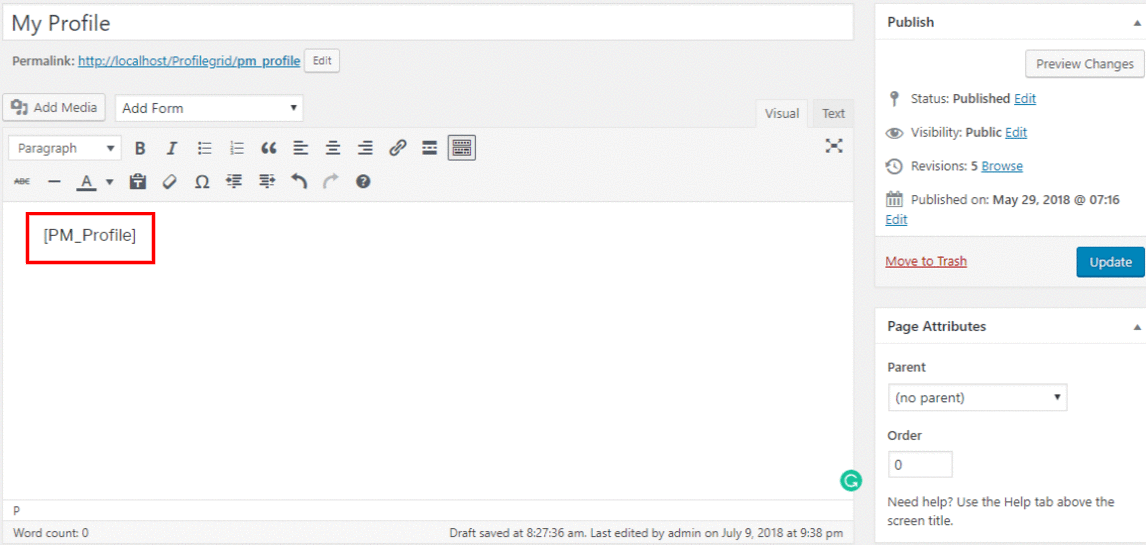
Как видно из изображения выше, я вставил шорткод [ PM_Profile] на страницу. Кроме того, я переименовал страницу в «Мой профиль». Теперь нажмите «Опубликовать», чтобы завершить работу. Теперь вам нужно дождаться регистрации пользователей, и у них автоматически появятся собственные страницы профиля. Данные из их регистрационных форм будут перенесены в их профили и будут служить информационными полями для соответствующих пользователей.
Назначение страницы профиля пользователя WordPress
Теперь это последний шаг к созданию страницы профиля пользователя WordPress для вашего членского сайта. Я уже говорил вам, что плагин ProfileGrid предлагает несколько готовых страниц, среди них и страница профиля . Список этих страниц можно найти в разделе « Общие » на странице « Глобальные настройки ».

Сразу после вставки шорткодов на соответствующие страницы пользователям необходимо назначить их отсюда. Это, наконец, гарантирует, что эти предварительно сформированные страницы появятся на интерфейсе и в строке меню.
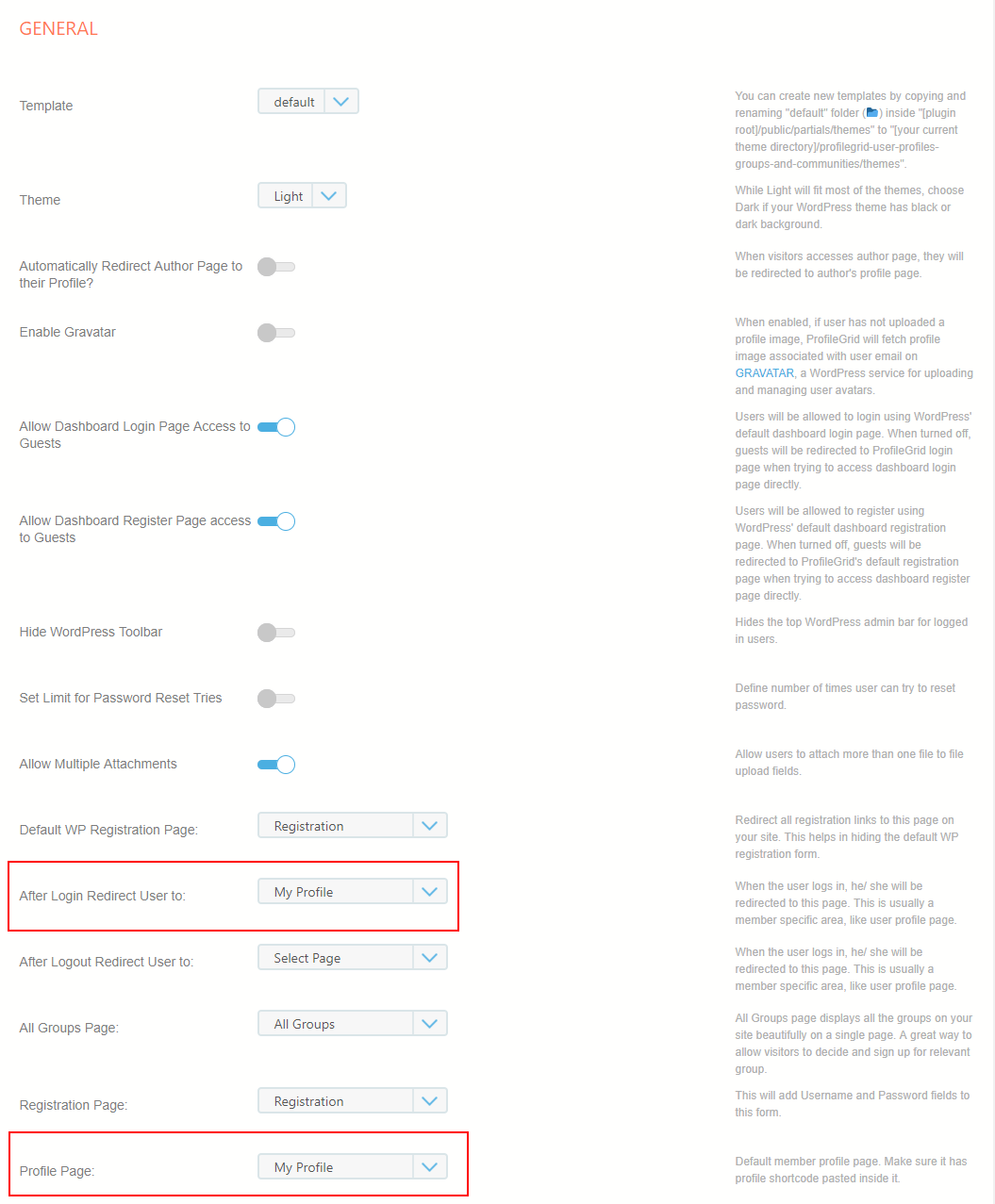
Приведенное выше является частью страницы общих настроек . В раскрывающемся списке рядом с параметром « Страница профиля » выберите только что созданную страницу профиля. Опять же, вы найдете опцию « После входа в систему перенаправить пользователя на ». Здесь также из раскрывающегося списка рядом с ним вам нужно выбрать страницу своего профиля. Это гарантирует, что ваши пользователи окажутся на страницах своих профилей после входа в систему. Затем нажмите «Сохранить», чтобы увидеть свою пользовательскую страницу профиля пользователя WordPress во внешнем интерфейсе.
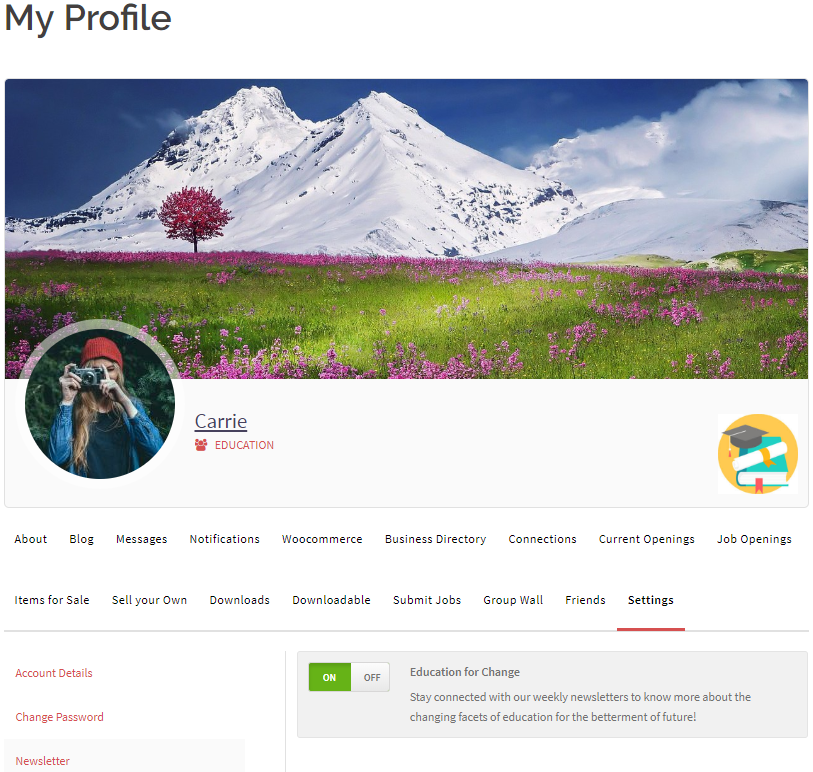
Страница профиля пользователя внешнего интерфейса
Страница профиля пользователя внешнего интерфейса остается под полным контролем участников сайта. Они могут редактировать обложку, изображение профиля и раздел «О программе» своих профилей пользователей. Значок в левой части изображения профиля — это значок группы. Он указывает, к какой группе принадлежит пользователь.
Все поля, которые пользователь заполняет в своей форме, отображаются во внешнем интерфейсе как данные пользователя. Они отображаются в разделе «Сведения об учетной записи и о программе», поэтому пользователь имеет право редактировать их из внешнего интерфейса.
Пользователи также могут изменить свое имя пользователя и пароль только из своих профилей. Профили пользователей ProfileGrid имеют встроенные системы ведения блогов и обмена сообщениями. Таким образом, пользователи могут публиковать блоги и отправлять сообщения другим участникам только из своих профилей.
Если они подпишутся на какой-либо информационный бюллетень, это также появится на вкладке « Информационный бюллетень » в их профилях. Таким образом, мы видим, что профили пользователей в этом плагине весьма привлекательны для пользователей, предлагая им различные действия.
Пользовательский профиль пользователя WordPress и удобство для пользователя
Преимущество страницы профиля пользователя ProfileGrid заключается в том, что ее может настраивать как пользователь, так и администратор. Администратор может создавать настраиваемые поля для профилей пользователей. Таким образом, администратор сайта может контролировать, какое поле данных будет отображаться в интерфейсе страницы профиля пользователя.
Администратор может редактировать данные пользователя, за исключением имени пользователя и пароля из бэкенда. Кроме того, администраторы могут улучшить страницу профиля пользователя WordPress, интегрировав сторонние плагины, такие как WooCommerce, bbPress и т. д.
Упрощение разработки сайта
Это была простая прогулка по созданию страницы профиля пользователя WordPress с помощью ProfileGrid . Из-за шорткода нам даже не пришлось использовать кодирование. Более того, не нужно было и оформлять страницу. Информация, предоставленная пользователем в его/ее форме, создала содержимое страницы профиля пользователя. Администратор может отображать эти данные на страницах группового поиска, где будут перечислены все пользователи из разных групп. Таким образом, организации могут создать страницу профиля сотрудника на своем сайте для лучшего управления персоналом.
Таким образом, благодаря своему удобству, ProfileGrid быстро становится фаворитом как для новичков, так и для профессионалов при создании профессиональных членских сайтов.
